
Innholdsfortegnelse:
- Forfatter John Day [email protected].
- Public 2024-01-30 11:24.
- Sist endret 2025-01-23 15:02.

Når du leser denne instruksjonsboken, lærer du hvordan du lager en nærhetssensor som du kan bruke til å måle avstander mellom den og hva du peker den på. Den bruker PICO, det Arduino-kompatible kortet og flere andre elektroniske deler som allerede er tilgjengelige på markedet. Dette var et personlig prosjekt av vår kjære venn, Ala’a Yousef. For å teste funksjonaliteten til PICO i et ganske enkelt prosjekt.
Trinn 1: Komponenter


- DC-DC Boost Converter 3.3V-5V, ebay ($ 2,79)
- Ledninger
- En lysbildebryter, en pakke med 5 på eBay ($ 3,83)
- 2x8cm stripboard, en pakke med 10 på eBay ($ 2,60)
- 3,7V 300mAh LiPO -batteri, ebay ($ 8,35)
- Den velkjente SRF05 ultralydssensoren, eBay ($ 1,27)
- 16x2 LCD -skjerm, en pakke med 10 på eBay ($ 7,99)
- LCD I2C Serial Interface Board. ebay ($ 0,99)
- 16 -pins 2,54 mm kvinne rett topplist, en pakke med 20 på eBay ($ 1,85)
- Utviklingsstyret for PICO. Tilgjengelig på mellbell.cc ($ 17)
- Høyre vinkel 2,54 -pins hoder, en bunt med 10x40pin på eBay ($ 1,99)
Trinn 2: Klargjøre LCD -skjermen


Her lodder du de kvinnelige pinhodene til LCD-pin-outs. Det anbefales å gjøre dette i stedet for å lodde skjermen til I2C -modulen, slik at du kan ha fleksibiliteten til å fjerne og erstatte den med en hvilken som helst annen type skjerm du vil bruke.
Trinn 3: Ultralydplassering

Lodd de 5 pinnene på ultralydsensoren til kanten av stripeplaten, slik at du får det størst mulige ledige området å jobbe med.
Trinn 4: I2C -modulplassering



Plasser og lodd de 4 pinnene på I2C -modulen (5V, SCL, SDA, GND) på den andre siden av båndplaten. Vi gjør dette for å spare mer område på oversiden av stripet for de resterende komponentene.
Trinn 5: Plassering av PICO Board

Plasser PICO -kortet rett ved siden av de fire pinnene på I2C -modulen, og la det være minst fire tomme rader på tavlen mellom PICO- og I2C -modulpinnene.
Trinn 6: Forberedelse av boost -omformeren



Velg de rette vinkelnålene og lodd en enkelt pinne for hver In+, In-, Out+, Out-. Fordi du må sette den i stående stilling for å spare plass.
Trinn 7: Tilkoblinger
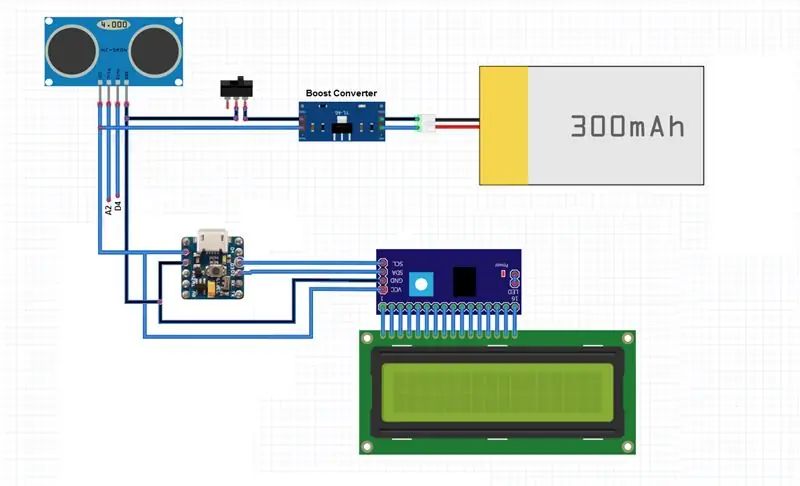



Koble til komponentene som vist på bildene.
(Pin) _ (PICO Pin)
SCL ……………………. D3
SDA ……………………. D2
Trig ……………………… A2
Ekko……………………. D4
Vcc …………………….. 5V
GND …………………… GND
Trinn 8: Kode
- "Distance_Measurement.zip" er skissefilen for Arduino IDE.
- Resten av filene er biblioteker som må inkluderes i Arduino IDE. Du kan inkludere biblioteker til IDE ved å følge disse trinnene:
- Klikk på "Sketch" -menyen på verktøylinjen
- Klikk på "Inkluder bibliotek"
- Klikk på "Legg til. ZIP -bibliotek" og finn zip -filen til det ønskede biblioteket
Trinn 9: It Rocks



Nå har du en bærbar nærhetssensor i lommestørrelse, som er klar til å måle avstander på opptil 5 meter. Dette ble oppnådd ved å bruke PICO, som lar oss bruke et 2x8 cm stripboard i stedet for et større brett.
Anbefalt:
Bærbar avstandsmåler: 10 trinn

Bærbar avstandsmåler: Kyle Scott
DIY avstandsmåler med OLED -skjerm: 4 trinn

DIY avstandsmåler med OLED -skjerm: I denne opplæringen skal vi bygge en digital avstandsmåler som sender ut verdiene på en OLED -skjerm. For dette prosjektet kan du velge å bruke en ardiuno eller en ESP8266 -modul, så gir jeg kode for dem begge. Hvis du bruker en ESP826
Avstandsmåler for garasjeparkering med Arduino: 4 trinn (med bilder)

Avstandsmåler for garasjeparkering med Arduino: Dette enkle prosjektet vil hjelpe deg med å parkere bilen din i garasjen ved å vise avstanden fra gjenstander foran bilens støtfanger. En 'Stop' -melding vil fortelle deg når det er på tide å stoppe.Prosjektet er basert på vanlig HC-SR04 eller Parallax Ping))))
Lage avstandsmåler ved hjelp av en laser og et kamera: 6 trinn

Lage avstandsmåler ved hjelp av en laser og et kamera: Jeg planlegger for tiden et interiørarbeid for neste vår, men da jeg nettopp kjøpte et gammelt hus, har jeg ingen husplan. Jeg begynte å måle vegg til vegg -avstander ved hjelp av en linjal, men den er treg og utsatt for feil. Jeg tenkte på å kjøpe en avstandsmåler
KeyPi - en billig bærbar Raspberry Pi 3 bærbar datamaskin under $ 80: 11 trinn (med bilder)

KeyPi - en billig bærbar Raspberry Pi 3 bærbar datamaskin under $ 80: *** OPPDATERING *** Hei alle sammen! Først og fremst takk for all støtte og tilbakemelding, fellesskapet her er fantastisk :) Her er svar på noen spørsmål: Hvorfor gjorde du dette? Jeg ønsket å lage en bærbar datamaskin som hadde et tastatur i full størrelse. Jeg følte at t
